Movavi Screen Recorder Pregled / Vodič / Alternativa za Windows i Mac
Movavi Screen Recorder moćan je video i audio snimač zaslona za korisnike Windows i Mac računala. Istovremeno možete snimati ne samo video, audio, već i web kameru. Štoviše, tijekom snimanja pomoću Movavi Screen Recorder možete prikazati pritiske miša i tipke. Stoga je dobar snimač zaslona za mrežne tečajeve i sastanke. Korisnička grupa Movavi Screen Recorder brzo raste. Što Movavi Screen Recorder čini tako popularnim? Možete provjeriti ovaj pregled Movavi Screen Recorder i pronaći odgovor.

1. dio: Movavi Screen Recorder Review
Je li Movavi Screen Recorder najbolji alat za hvatanje zaslona? Prije kupnje pune verzije Movavi Screen Recorder, možete brzo pregledati sljedeće recenzije. Bilo bi puno bolje znati na što možete naići tijekom snimanja pomoću softvera Movavi Screen Recorder.
Movavi Screen Recorder Pros
- 1. Snimite videopozive, online konferencije, video zapise, igre i druge aktivnosti na zaslonu bez gubitka kvalitete.
- 2. Odaberite područje snimanja zaslona s cijelim zaslonom, određenim prozorom i prilagođenim područjem.
- 3. Zakažite video i audio snimke na zaslonu s određenim datumom i vremenom.
- 4. Dodajte prijelaze, naslove, napomene i druge filtre tijekom snimanja pomoću Movavi Screen Capture.
- 5. Nabavite video stabilizaciju, usporeno snimanje, efekte zelenog zaslona i druge moćne ugrađene alate.
- 6. Pretvorite snimljeni video s mnogo moćnih medijskih formata.
Movavi zapisnici zaslona kontra
- 1. Movavi Screen Recorder besplatno ne dopušta korisnicima snimanje zvuka sustava.
- 2. Vodeni žig neće se ukloniti dok ne dobijete aktivacijski ključ Movavi Screen Recorder.
- 3. Korisničku podršku za Movavi Screen Recorder treba poboljšati.
- 4. Ne možete postaviti snimljeni video na YouTube izravno unutar softvera Movavi Screen Recorder.
Movavi Screen Recorder Cijena
Za nove korisnike možete preuzeti besplatnu probnu verziju Movavi Screen Recorder. Ako želite pristupiti svim naprednim značajkama snimanja i uređivanja zaslona, morate kupiti doživotnu licencu Movavi Screen Recorder za 1 računalo na $49.90. Drugi paket softvera Movavi Screen Recorder nudi popust za ciljne korisnike.
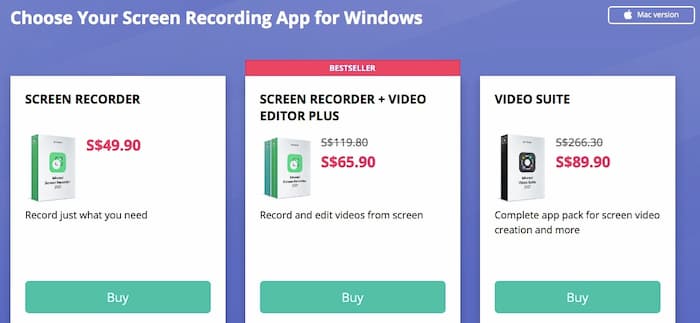
Kako koristiti Movavi Screen Recorder
Korak 1: Preuzmite i instalirajte Movavi Screen Recorder za Windows ili Mac računalo. Odaberi Snimanje zaslona dugme.
Korak 2: Držite lijevu tipku miša i povucite kursor. Možete promijeniti veličinu područja za snimanje zaslona prema vašim potrebama.
Korak 3: Postavite ulazni izvor zvuka. Štoviše, možete omogućiti pokazivač miša, radnje na tipkovnici i druge postavke.
Korak 4: Klik REC za započinjanje snimanja Movavi Screen Recorder. Možete koristiti tipke prečaca i zaslonske prečace za upravljanje cijelim postupkom snimanja zaslona.
Korak 5: Kad zaustavite snimanje, možete vidjeti a Pregled prozor. Pregledajte i obrežite neželjene dijelove.
Korak 6: Klik Spremi kao nakon čega slijedi Uštedjeti za izvoz snimljenog videozapisa.
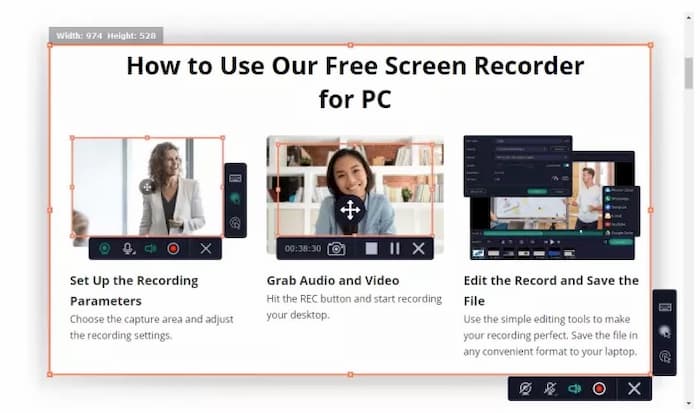
Dio 2: Najbolja besplatna alternativa Movavi Screen Recorderu
Movavi Screen Recorder puna verzija je skupa. Iako s Movavijem možete snimati zaslon besplatno, bit ćete ograničeni mnogim ograničenjima. Ako tražite besplatnu alternativu Movavi Screen Recorder, FVC besplatni snimač zaslona može biti vaš prvi izbor. Možete snimati zaslonski video sa zvukom bez vodenog žiga. Ne postoji maksimalno vremensko ograničenje. Možete satima snimati videozapise, TV emisije, popise za reprodukciju i druge vrste videozapisa. U usporedbi s Movavi Screen Recorderom, možete dobiti osnovne značajke snimanja zaslona bez ikakvih troškova.
- 1. Snimite zaslon svog Windows i Mac računala bez gubitka kvalitete.
- 2. Snimite video na zaslonu zvukom sustava i glasom mikrofona.
- 3. 100% besplatan i siguran za upotrebu. Nema virusa, zlonamjernog softvera i skrivenih naknada.
- 4. Snimite snimljeni video u MP4 ili WMV formatu.
Korak 1: Posjetite web mjesto besplatnog internetskog snimača zaslona FVC. Klik Počnite snimati na glavnom sučelju. Brzo instalirajte njegov pokretač pomoću čarobnjaka na ekranu.

Korak 2: Postavite područje za snimanje zaslona kao cijeli zaslon ili prilagođenu veličinu. Upaliti Audio za snimanje video zapisa sa zvukom računala i glasom mikrofona.
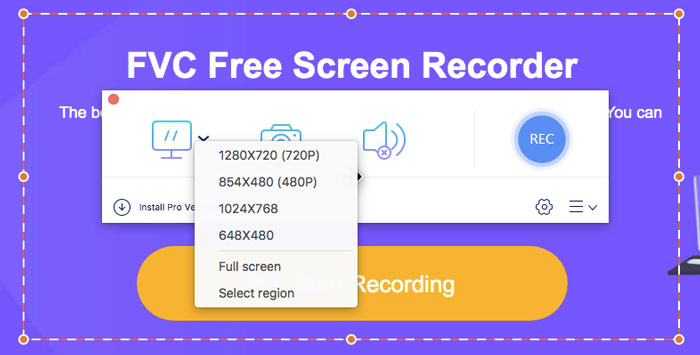
Korak 3: Pritisnite zupčanik Postavke ikonu za promjenu postavki snimanja. Ovdje možete postaviti odbrojavanje, promijeniti format video zapisa i unijeti druge promjene. Klik u redu za spremanje promjena i zatvaranje prozora.

Korak 4: Klik REC za pokretanje postupka snimanja zaslona. Možete pauzirati, nastaviti i zaustaviti snimanje bez vremenskog ograničenja.

Korak 5: Kad zaustavite snimanje, snimljenu datoteku možete dobiti u Povijest snimanja prozor. Ovdje možete igrati, preimenovati, organizirati, dijeliti i brisati pomoću donjih opcija.

Dio 3: Česta pitanja o Movavi Screen Recorderu
Koliko dugo možete snimati s probnom verzijom Movavi Screen Recorder?
Snimanje zaslona možete putem besplatnog probnog razdoblja Movavi Screen Recorder do 5 minuta po videozapisu. Međutim, u izlaznoj video datoteci bit će vodeni žig.
Je li Movavi Screen Recorder siguran za upotrebu?
Da. Movavi Screen Recorder možete besplatno preuzeti s njegove službene web stranice. Nema priloženog softvera ili zlonamjernog softvera. Stalno možete dobiti najnoviji softver Movavi Screen Recorder.
Kako popraviti Movavi Screen Recorder bez zvuka?
Ponovo pokrenite računalo. Provjerite jeste li omogućili Movavi alat za snimanje zvuka. Pojačajte ulazni izvor zvuka. Štoviše, možete deinstalirati i ponovo instalirati Movavi Screen Recorder kako biste zaobišli propuste.
Movavi Screen Recorder dizajniran je za profesionalne korisnike. Ako samo želite preuzeti videozapise i snimati kratke videozapise, FVC Free Screen Recorder je vaš bolji izbor. Možete snimati video i audio s zaslona bez vremenskog ograničenja ili vodenog žiga. Nema skrivenih kupnji i potencijalnih rizika. Sve računalne aktivnosti mogu se snimiti u digitalnim video zapisima. Korisnici sustava Windows i Mac mogu pokrenuti alternativu Movavi Screen Recorder za besplatno snimanje računalnih video i audio zapisa.



 Video Converter Ultimate
Video Converter Ultimate Snimač zaslona
Snimač zaslona


